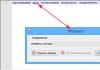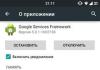– un browser modern excelent cu instrumente integrate pentru motorul de căutare Google, pretinzând a fi cel mai rapid și mai stabil browser de internet. Cu toate acestea, la figurat vorbind, stabilitatea, de nezdruncinat ca un zid, a devenit recent acoperită cu crăpături destul de vizibile. Recent, mulți utilizatori de browser s-au confruntat cu o eroare care apare constant, de care nici o repornire, nici o reinstalare completă a browserului nu poate ajuta să scăpați:
"Profilul dvs. nu a putut fi încărcat corect. Este posibil ca unele funcții să fie indisponibile. Asigurați-vă că există profilul dvs. și că aveți permisiuni de citire/scriere.”
În acest moment, există mai multe modalități de a elimina această eroare enervantă și le vom analiza pe rând.
Metoda, numărul cursei
Win+E
Conductorși apăsați introduce (vezi captura de ecran)
Calea pentru Windows XP:
%USERPROFILE%\Local Settings\Application Data\Google\Chrome\User Data\
Calea pentru Windows 7:
%USERPROFILE%\AppData\Local\Google\Chrome\User Data\
4. În fereastra care se deschide, trebuie să găsiți și să redenumiți folderul "Mod implicit"(de exemplu, în Implicit1 ).
5. Fără închidere Conductor, alerga Google Chrome, în timp ce folderul " Mod implicit" va fi recreat automat.
6. Accesați folderul " Implicit1"și ștergeți fișierul" Date Web ".
7. Copiați toate fișierele rămase din „ Implicit1"la folder" Mod implicit ".
8. Ștergeți folderul vechi " Implicit1 ".
Felicitări, după aceasta problema va fi rezolvată.
Metoda, numărul „doi”
1. Închideți browserul Google Chrome dacă rulează.
2. Deschideți File Explorer. Puteți face acest lucru apăsând comanda rapidă de la tastatură Win+E(Tasta Win este cea cu pictograma Windows pe ea).
3. Introduceți adresa folderului în bara de adrese Conductorși apăsați introduce (vezi captura de ecran). Vă rugăm să rețineți că locația folderului este diferită pentru diferite sisteme de operare.
Calea pentru Windows XP:
%USERPROFILE%\Local Settings\Application Data\Google\Chrome\User Data\Default\
Calea pentru Windows 7:
%USERPROFILE%\AppData\Local\Google\Chrome\User Data\Default\
3. Găsiți și ștergeți fișierul " Date Web ".
Acest lucru ar trebui să fie suficient pentru ca data viitoare când porniți browserul, eroarea „Profilul dvs. nu a putut fi încărcat corect...” să dispară, totuși, dacă acest lucru nu se întâmplă, treceți la a treia metodă.
Metoda numărul trei
1. Deschideți " Gestionar de sarcini " (pentru a face acest lucru, apăsați combinația de taste " Ctrl+Alt+Del" și selectați " Lansați Managerul de activități »).
2. În Managerul de activități, accesați fila „ Procesele ".
3. Selectați secvențial toate procesele care conțin „ Crom" și finalizați munca făcând clic pe " Încheiați procesul » (vezi captura de ecran).
Sper că pașii de mai sus vă vor ajuta să restabiliți funcționarea normală a browserului și nu veți mai întâlni niciodată o eroare similară.
Când porniți sau rulați browserul Chrome (Google Chrome), uneori apare un mesaj de eroare " Fișierul de setări este corupt sau invalid„. În acest caz, de regulă, nicio metodă nu ajută, chiar și ștergerea și reinstalarea browserului. Există o singură modalitate de a corecta situația.
Este necesar să ștergeți fișierul în sine în care sunt stocate aceste setări. După repornirea browserului, acesta va crea un nou fișier „corect” și va funcționa normal.
Dacă browserul este deteriorat și fișierul de setări este corupt sau invalid.
Nu este greu să rezolvi asta:
Mai întâi trebuie să dezactivați browserul Google Chrome

Apoi găsiți același fișier în care sunt înregistrate toate datele despre setările browserului.
Fișierul se numește „ Preferințe" și este stocat în folderul în care este instalat Chrome.
De obicei, îl puteți găsi urmând calea: C:\Users\USERNAME\AppData\Local\Google\Chrome\User Data\Default

Poate că pe al tău este stocat pe alt disc și într-un alt folder, totul depinde de unde ai instalat browserul în timpul instalării.
O situație similară cu browserul poate apărea nu numai în Chrome, ci și în alte browsere.
Deci, de exemplu, în browserul Opera, se întâmplă adesea aproximativ același lucru. Într-o situație similară, Opera afișează mesajul:
„Fișierul de setări Opera nu poate fi citit. Este posibil ca unele funcții să nu fie disponibile. Modificările de setări nu vor fi salvate”
Citiți articolul despre cum să remediați această problemă.
Aproape jumătate dintre utilizatorii de Internet le-a plăcut cel mai mult browserul - Google Chrome. Începătorii îl iubesc în special pentru simplitatea sa.
În timp ce Google Chrome este puternic în viteză și utilizare, are crăpături în stabilitate. Una dintre ele este apariția frecventă a mesajelor: „Profilul tău nu a putut fi încărcat corect. Este posibil ca unele funcții să fie indisponibile. Asigurați-vă că există profilul dvs. și că aveți permisiuni de citire/scriere.”
După ce l-au primit, mulți oameni pur și simplu își pierd cumpătul. Ei încearcă să reinstaleze, dar
Eroarea nu poate fi ștearsă. Nimic nu ajută. Ce să fac? Unde să alergi? Cum să încărcați corect un profil?
Nu vă faceți griji? Problema se rezolva rapid. Mai jos sunt câteva recomandări specifice. Citește articolul până la sfârșit și folosește cea mai potrivită opțiune pentru tine.
Apropo, această eroare apare cu profilul în windows xp, windows 8, windows 7, vista și ubuntu, dar numai în browserele chrome.
Pentru a o remedia (încărcați profilul corect) în Windows 8, Windows 7, Vista totul se întâmplă la fel, doar că în XP căile sunt ușor diferite.
Deoarece profilul este deteriorat, vom crea unul nou. Pentru a face acest lucru, dacă Google Chrome este deschis, închideți-l.
Prin urmare, vă sugerez, . Este exact la fel ca design (gratuit), doar fără absența agenților. A fost dezvoltat de programatori germani, dar este în întregime în rusă, mai rapid și mai stabil. Noroc.
În prezent, printre toate browserele din regiunea vorbitoare de limbă rusă și nu numai Google Chrome este lider. Din ce în ce mai mulți utilizatori îl preferă pentru viteza și simplitatea interfeței cu utilizatorul. Cu toate acestea, erorile apar chiar și în cele mai fiabile programe, iar Google Chrome nu face excepție. De acum, aproape oricare dintre browserele de internet furnizate se străduiește pentru o personalizare mai mare, ceea ce permite utilizatorului să lucreze mai optim pe World Wide Web. Una dintre cele mai frecvente erori legate în special de personalizarea browserului, pe care o întâmpină mulți utilizatori, este încărcarea incorectă a profilului. De obicei, un mesaj de eroare ca acesta arată astfel.
Eroare Google Chrome

Sau poate că este în general interesant și de neînțeles - vor exista mai multe notificări similare pe monitor simultan.
Nu, această eroare nu afectează la nivel global funcționarea browserului în special și a computerului în general. Cu toate acestea, în timp și un astfel de eșec apare de mai multe ori, toată această situație începe să devină destul de enervantă. Pentru a corecta această situație, pur și simplu urmați pas cu pas ceea ce este scris mai jos.
Pentru început, după ce apare următorul mesaj de eroare, ar trebui să îl închideți (sau pe ele, dacă există mai multe ferestre). După aceea, în browserul propriu-zis, în colțul din dreapta sus, găsiți pictograma cu trei dungi orizontale și faceți clic pe ea.

Pe monitor va apărea o listă de opțiuni. Trebuie să selectați „Setări” folosind butonul stâng al mouse-ului.

În fereastra de setări în sine, în partea de jos a ferestrei va apărea butonul „Șterge utilizatorul”. Apasa pe el.

După aceasta, programul, prin următoarea fereastră, se va întreba despre încrederea utilizatorului în ștergerea utilizatorului și a tuturor datelor despre el fără posibilitatea de recuperare. Aici trebuie să vă sprijiniți ferm și să confirmați ștergerea. Nu trebuie să regretați că ați scăpat de profilul de utilizator, deoarece acest lucru nu va afecta în niciun fel viteza sau funcționalitatea Google Chrome în sine. Doar că browserul în sine va deveni mai impersonal și va înceta să colecteze date despre utilizatori.

Da, este anormal ca un browser care pretinde că își personalizează activitatea special pentru un anumit utilizator înregistrat să nu poată încărca corect date despre el, ceea ce uneori este deosebit de enervant. Dar, așa cum am menționat mai sus, niciun program nu poate fi complet protejat de apariția celor mai neașteptate erori aparent. Aspectul lor se datorează adesea faptului că orice program este în mod constant adăugat și îmbunătățit. Și acest lucru, la rândul său, poate duce la faptul că unele părți ale codului programului intră în conflict și pot bloca unele module care funcționau anterior. Și aceasta este o decizie personală pentru fiecare utilizator de a continua să folosească acest produs, deoarece nu există probleme globale, sau de a căuta pe Internet un produs software mai atent cu funcții similare. Dacă o persoană este mulțumită de toate, iar personalizarea nu este atât de importantă pentru el, atunci ar fi mai logic să ștergeți pur și simplu profilul utilizatorului folosind metoda descrisă mai sus.
Destul de des, browserul Opera, în loc să funcționeze în mod normal, începe să se „afișeze” și își mulțumește fabulos utilizatorii cu mesajul: „Fișierul de setări Opera nu poate fi citit; este posibil ca unele funcții să nu fie disponibile. Modificările setărilor nu vor fi salvate.”
Care este problema și de ce este imposibil să citiți fișierul de setări Opera?
De regulă, cauza principală este că fișierul de setări este deteriorat. Acest lucru se întâmplă din cauza funcționării prea atentă a antivirusului instalat pe computer. El scanează sistemul cu atât de „zel” și este atât de îngrijorat de siguranța ta, încât uneori merge „unde nu poate merge”. Drept urmare, deteriorează fișierele de sistem ale browserului. Acesta este motivul pentru care apare un mesaj precum: „Nu se poate citi fișierul de setări Opera (Opera)”.
Pentru a fi corect, trebuie spus că aceeași situație se întâmplă și cu alte browsere. De exemplu, setările browserului Chrome sunt adesea deteriorate în acest fel și afișează mesajul: „Fișierul de setări este deteriorat sau invalid”.
Am scris anterior pe site cum să rezolv această problemă în Chrome în articolul meu:.
Ei bine, de ce fișierele de setări sunt deteriorate sau incorecte în Opera și cum să rezolvi problema, citiți mai departe.
Și așa, ne-am stabilit pe faptul că este imposibil să citiți fișierul de setări
Ce să fac?
Primul lucru care vă vine în minte este să dezinstalați Opera și să o instalați din nou. Desigur, aceasta este o opțiune, dar, din păcate, rareori ajută.
Cert este că atunci când eliminați orice program de pe computer (telefon, smartphone, laptop), acesta nu este șters complet. Programul lasă unele fișiere pe hard disk, inclusiv fișiere de setări, iar Opera nu face excepție. Prin urmare, o reinstalare regulată este puțin probabil să ajute aici.
Dar, din fericire, există o altă opțiune
Dacă presupuneți că, deoarece fișierul de setări este deteriorat și nu poate fi reparat, atunci trebuie doar să-l ștergeți! Întrebați: ce ne-am face fără el?
Este în regulă, când browserul pornește, acesta va detecta că fișierul nu există și va crea unul nou. Singura avertizare este că toate setările browserului dvs. vor fi pierdute iremediabil. Va trebui să faci setările „pentru tine” într-un mod nou.
Care este numele fișierului de setări din Opera?
Numele lui este „Preferences.ini”
Operaprefs ini unde se află și cum să-l găsesc?
Puteți găsi fișierul „Preferences.ini” urmând calea: C:\Users\%user%\AppData\Roaming\Opera\Opera
Dar acest lucru este ideal.. Faptul este că pe diferite dispozitive și sisteme de operare acest fișier este localizat în locuri diferite. Cel mai rapid mod de a-l găsi este să lansați Opera, accesați secțiunea „Despre”:


Și uită-te în mod special la calea de stocare pentru fișierul „Preferences.ini”:

Este imposibil să citiți fișierul de setări, operaprefs ini cum să ștergeți?
Urmând calea specificată, trebuie să găsiți și să ștergeți fișierul de setări Opera:

Dar rețineți că Opera trebuie oprită!
În plus, poate mai exista o nuanță. Dacă nu puteți găsi fișierul „Preferences.ini” în folderul specificat, înseamnă că este numit puțin diferit. Uneori, fișierul de setări Opera poate fi desemnat ca „Preferințe”, adică fără a specifica extensia „.ini”.